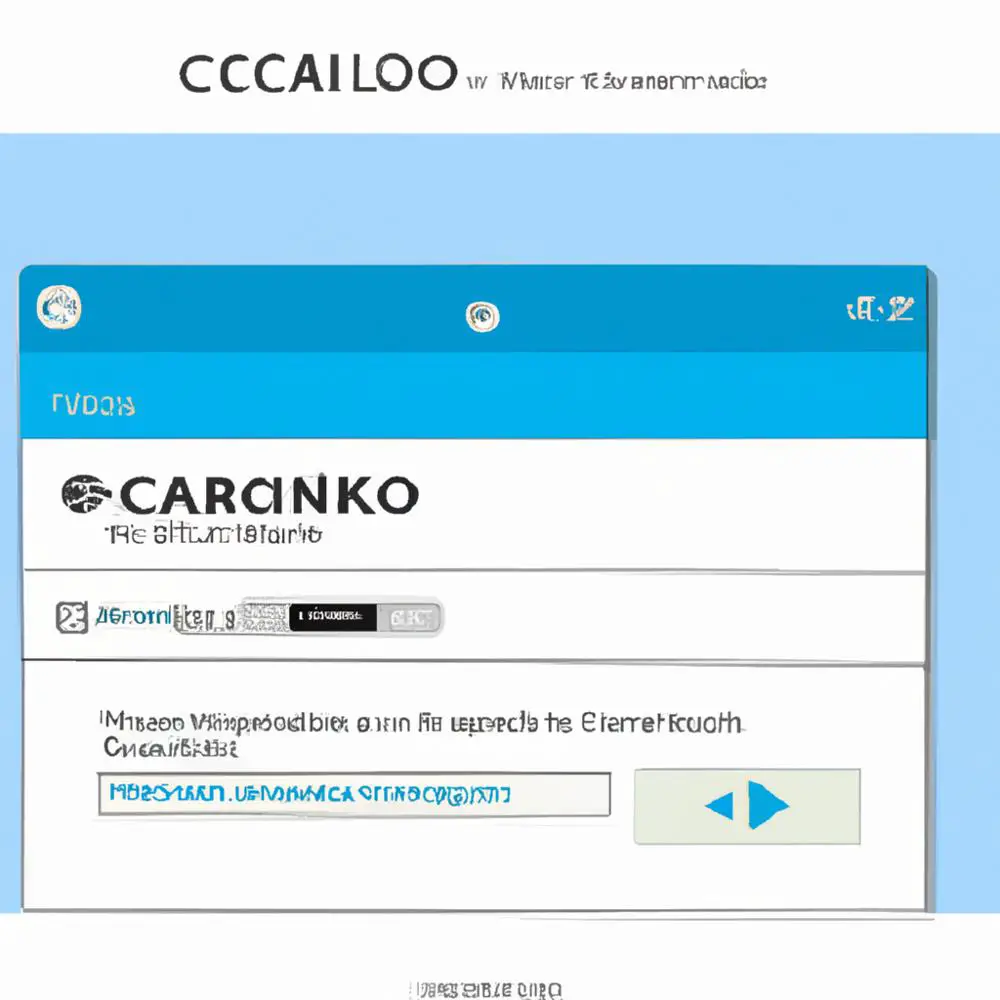
Cześć! Czy kiedykolwiek zastanawiałeś się, co oznacza skrót „CC” po angielsku? Jeśli tak, to nie jesteś sam! W artykule tym chciałbym podzielić się z Tobą informacjami na temat używania „CC” w programie Outlook. Może wydawać się to niewiele znaczącym szczegółem, ale tak naprawdę może mieć duże znaczenie, zwłaszcza jeśli często korzystasz z tego programu do wysyłania wiadomości. Więc, jeśli jesteś zainteresowany dowiedzeniem się więcej na ten temat, zapraszam do dalszej lektury!
Co to znaczy „CC” po angielsku?
Jeśli kiedykolwiek spotkałeś się ze skrótem „CC” w programie Outlook, prawdopodobnie zastanawiałeś się, co tak naprawdę oznacza. Otóż „CC” jest skrótem od „Carbon Copy”, co w dosłownym tłumaczeniu na polski oznacza „kopia węglowa”. Dawniej, gdy potrzebowano kilku kopii jakiegoś dokumentu, używano papieru z naniesioną powłoką węglową, aby odbić tekst na kolejnej karcie.
Dzięki rozwojowi technologii, dzisiaj „CC” nie jest już związane z używaniem papieru, ale odnosi się do możliwości przesyłania kopii wiadomości e-mail. Jeśli wpiszesz czyjeś adresy e-mail w polu „CC” podczas wysyłania wiadomości, oznacza to, że osoba otrzyma kopię tej wiadomości, ale nie musi na nią odpowiadać. To przydatne, gdy chcesz, aby ktoś był poinformowany o treści wiadomości, ale nie wymagasz od niego bezpośredniej reakcji.
Jak używać „CC” w programie Outlook?
Teraz, gdy wiesz, co oznacza „CC” po angielsku, pora dowiedzieć się, jak efektywnie go używać w programie Outlook. Kiedy tworzysz nową wiadomość e-mail, zauważysz pole „To” – jest to miejsce, w którym wpisujesz adres odbiorcy głównego. Obok tego pola znajduje się pole „CC” – tutaj wpisujesz adresy osób, które mają otrzymać kopię wiadomości. Każdy adres e-mail oddzielaj przecinkiem.
Należy jednak uważać na jeden aspekt – wszyscy odbiorcy będą widzieli, do kogo została wysłana kopia. Jeśli chcesz zachować poufność i nie ujawniać adresów innych odbiorców, polecam skorzystać z pola „Bcc” (Blind Carbon Copy).
Dlaczego warto poznać funkcję „CC” w Outlook?
Skuteczne wykorzystanie funkcji „CC” w programie Outlook może przynieść wiele korzyści. Przede wszystkim, może uprościć proces informowania wielu osób na temat danej wiadomości. Na przykład, jeśli zostałeś wyznaczony jako lider projektu, możesz wysłać wiadomość do swojego zespołu, wpisując ich adresy e-mail w polu „CC”. W ten sposób wszyscy będą mieli świadomość postępów projektu i będą mogli dostosować swoje działania.
Pamiętaj jednak, aby umiejętnie korzystać z tej funkcji i nie nadużywać jej. Przesyłanie zbyt wielu kopii wiadomości może spowodować chaos i utrudnić odbiorcom zrozumienie, komu wiadomość jest adresowana.
Jeśli jesteś zainteresowany pogłębieniem swojej wiedzy na temat programu Outlook i efektywnego zarządzania swoimi wiadomościami e-mail, gorąco polecam kurs „Outlook – efektywna praca” na stronie Strefa Kursów. Kliknij tutaj, aby uzyskać więcej informacji o tym kursie.
Pamiętaj, że używanie „CC” w programie Outlook może pomóc Ci w lepszej organizacji wiadomości i skuteczniejszym komunikowaniu się z innymi. Bądź świadomy tej funkcji i wykorzystuj ją w sposób, który będzie dla Ciebie najbardziej korzystny!
Rozwijaj swoje umiejętności z polecanymi kursami video:
„CC” po angielsku w programie Outlook oznacza „Carbon Copy” czyli „kopia węglowa”. Dawniej używano kopii węglowych, aby odbić tekst na kolejnych kartach, a dzisiaj „CC” odnosi się do przesyłania kopii wiadomości e-mail. Poznaj właściwe wykorzystanie tej funkcji, aby skutecznie informować odbiorców. Pamiętaj jednak, aby nie nadużywać „CC” i nie zalewać innych kopiami, przynosząc chaos i dezinformację. Mądrze korzystaj z tej możliwości i świadomie komunikuj się z innymi. Ważne jest również poznanie innych funkcji programu Outlook, aby być bardziej efektywnym w zarządzaniu swoimi wiadomościami e-mail. Wybierz kurs „Outlook – efektywna praca”, aby rozwijać swoje umiejętności. Pamiętaj, że korzystanie z „CC” w Outlook może być dla Ciebie wartościowe narzędzie w lepszej organizacji komunikacji.Inne kursy, które mogą Cię zainteresować:
-

Analytics – ABC analizy i optymalizacji
119.00 zł Przejdź do kursuPrzejdź do kursu -

Animacja whiteboard w biznesie i marketingu
89.00 zł Przejdź do kursuPrzejdź do kursu -

Copywriting – jak tworzyć treści, które sprzedają
139.00 zł Przejdź do kursuPrzejdź do kursu -

Dobre praktyki pracy w zespole IT
99.00 zł Przejdź do kursuPrzejdź do kursu -

Efektywna praca w Excelu – porady i triki
149.00 zł Przejdź do kursuPrzejdź do kursu -

Efektywna praca w Sublime Text
69.00 zł Przejdź do kursuPrzejdź do kursu -

Efektywność osobista – zarządzanie zadaniami i sobą w czasie
129.00 zł Przejdź do kursuPrzejdź do kursu -

Evernote – zwiększ swoją produktywność
89.00 zł Przejdź do kursuPrzejdź do kursu -

Hiszpański dla początkujących – poziom A1
59.00 zł Przejdź do kursuPrzejdź do kursu -

Hiszpański dla początkujących – poziom A2
59.00 zł Przejdź do kursuPrzejdź do kursu -

Inteligencja emocjonalna – jak radzić sobie z emocjami
139.00 zł Przejdź do kursuPrzejdź do kursu -

Jak budować wizerunek – skuteczne techniki autoprezentacji
129.00 zł Przejdź do kursuPrzejdź do kursu -

Jak być asertywnym – sztuka wyrażania własnego zdania i emocji
139.00 zł Przejdź do kursuPrzejdź do kursu -

Jak efektywnie organizować i prowadzić spotkania
129.00 zł Przejdź do kursuPrzejdź do kursu -

Jak skutecznie planować i realizować cele
99.00 zł Przejdź do kursuPrzejdź do kursu -

Jak zarabiać przez internet jako freelancer
99.00 zł Przejdź do kursuPrzejdź do kursu -

Jak zbudować pewność siebie i poczucie własnej wartości
149.00 zł Przejdź do kursuPrzejdź do kursu -

Japoński dla początkujących – gramatyka i słownictwo (N5)
59.00 zł Przejdź do kursuPrzejdź do kursu



